رمز الخطأ 905 يمنع مستخدمي Android من تنزيل التطبيقات ويتم الإبلاغ عن حدوثه غالبًا عند محاولة تنزيل تطبيق من متجر Google Play. يمكن أن تكون أخطاء استكشاف الأخطاء وإصلاحها بمثابة ألم كبير، ولكن لا تقلق - عادةً ما يكون إصلاح الخطأ 905 في Google Play أمرًا سهلاً.
في هذه المقالة، سنشارك 4 طرق يمكنك من خلالها إصلاح رمز الخطأ 905 وتنزيل التطبيقات كما تريد.
ما أسباب ظهور رمز الخطأ 905 في متجر Google Play
السبب الجذري للخطأ 905 غير معروف إلى حد كبير. من المحتمل أن يكون الخطأ مرتبطًا بخلل عشوائي في البرامج أو مشكلات في حساب Google أو ملفات ذاكرة التخزين المؤقت التالفة. ويُعتقد أيضًا أن هذا مرتبط بالأخطاء التي تنشأ أثناء تحديثات متجر Google Play.
بعد الانتهاء من ذلك، دعنا ننتقل إلى الحلول الممكنة.
1. أعد تشغيل هاتفك
الإجابة الأبسط والأسهل (والإجابة التي من المحتمل أن تسمعها من وكيل دعم العملاء) هي إعادة تشغيل جهاز Android الخاص بك. للقيام بذلك، قم بإلغاء قفل هاتف Android الخاص بك، واسحب إصبعك لأسفل من أعلى الشاشة الرئيسية، ثم اضغط على زر الطاقة. انقر على إعادة التشغيلللتأكيد. وبعد تشغيله مرة أخرى، حاول تنزيل أحد التطبيقات.
إذا لم يحالفك الحظ، فجرّب الحل التالي.
2. امسح ذاكرة التخزين المؤقت لمتجر Google Play
يفيد معظم مستخدمي Android أن مسح ذاكرة التخزين المؤقت للتطبيق يكفي لإصلاح هذه المشكلة.
لمسح ذاكرة التخزين المؤقت لمتجر Google Play:
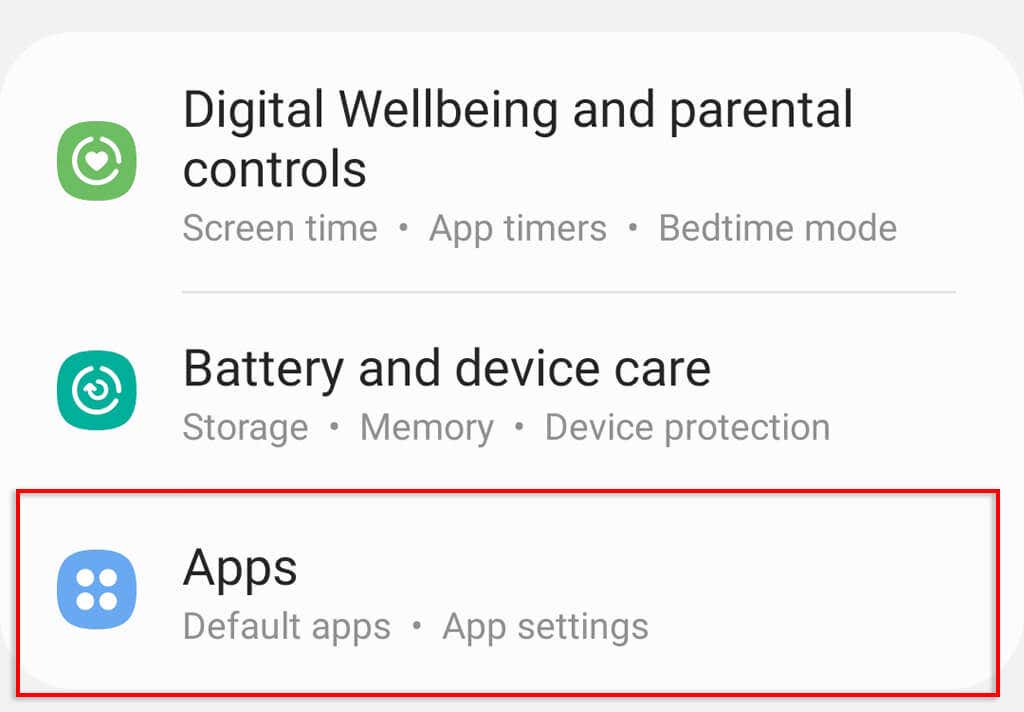
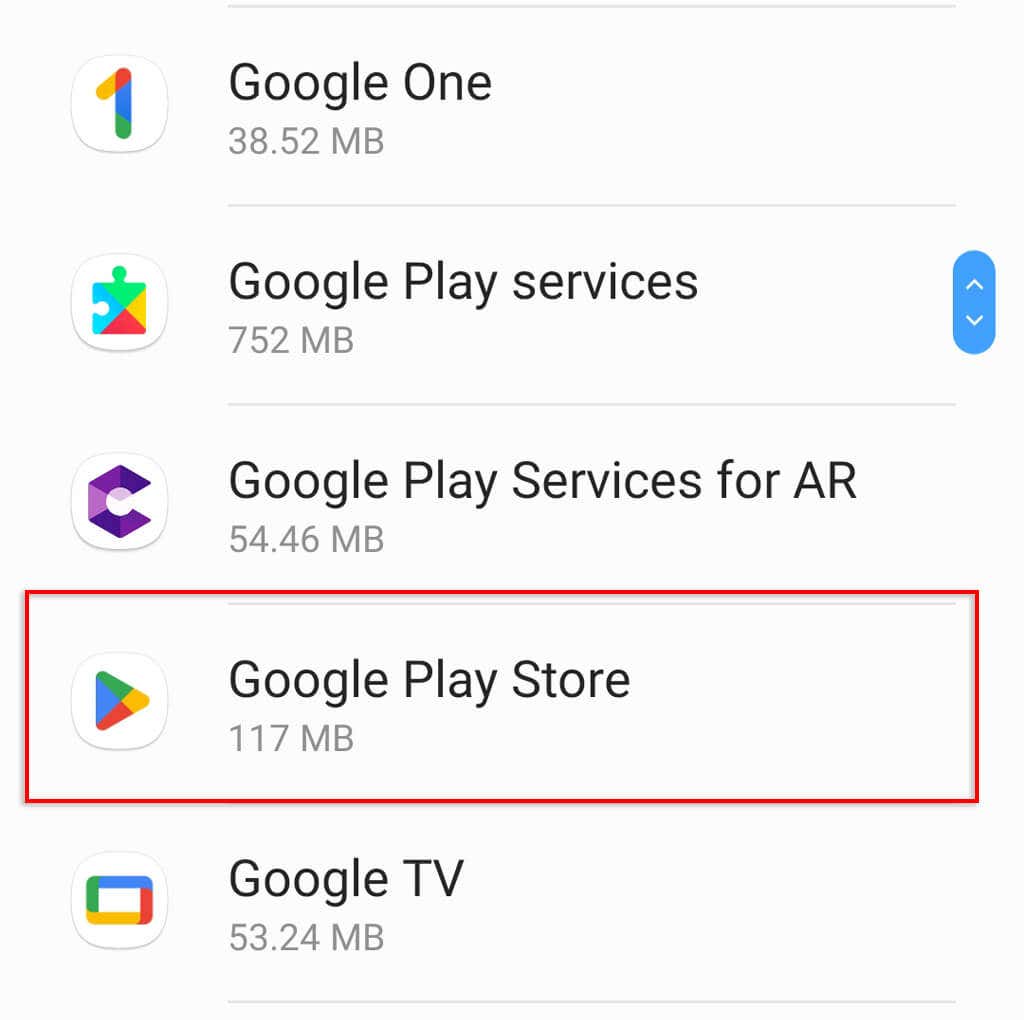
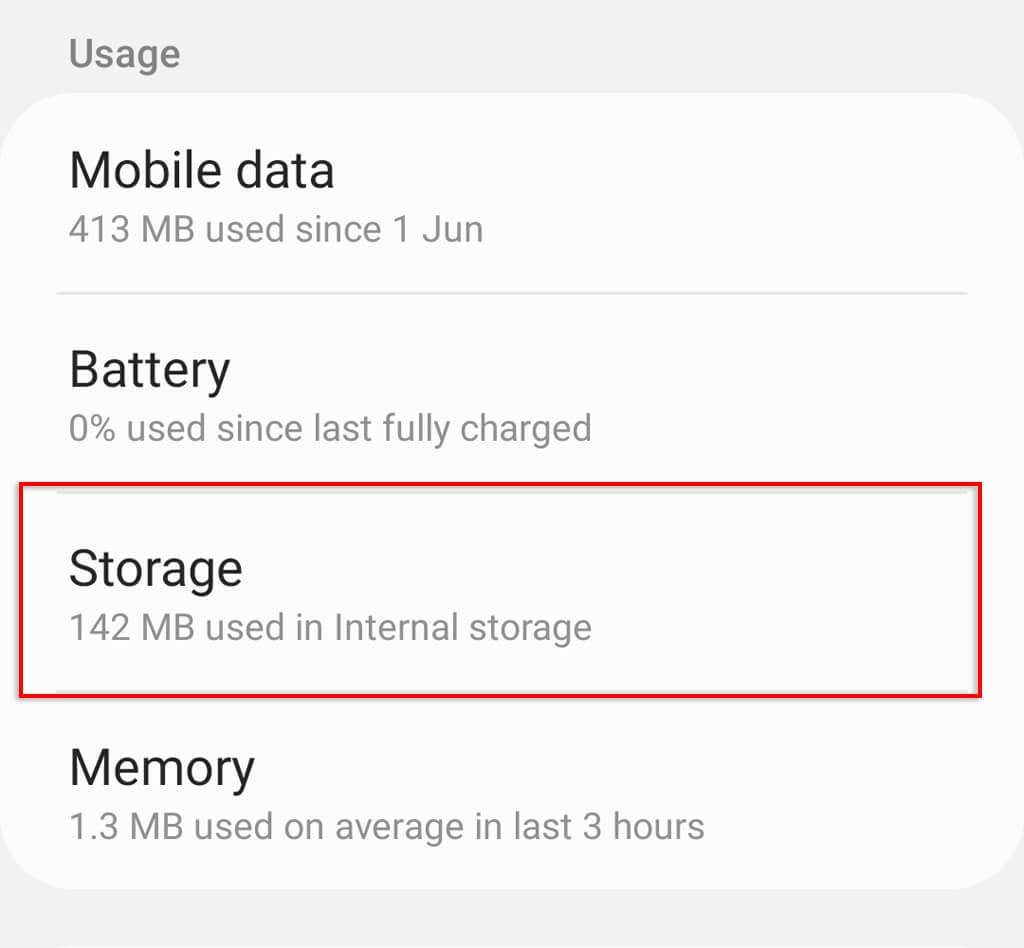
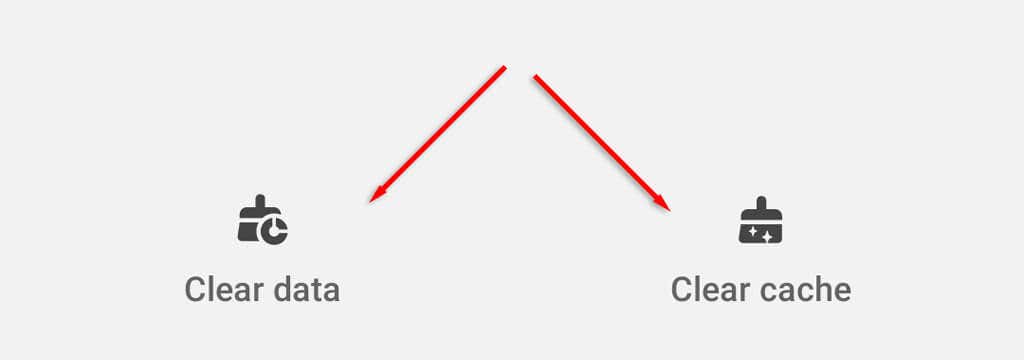
إذا كنت لا تزال تواجه خطأ في متجر جوجل بلاي ، فحاول مسح ذاكرة التخزين المؤقت لخدمات Google Play أيضًا.
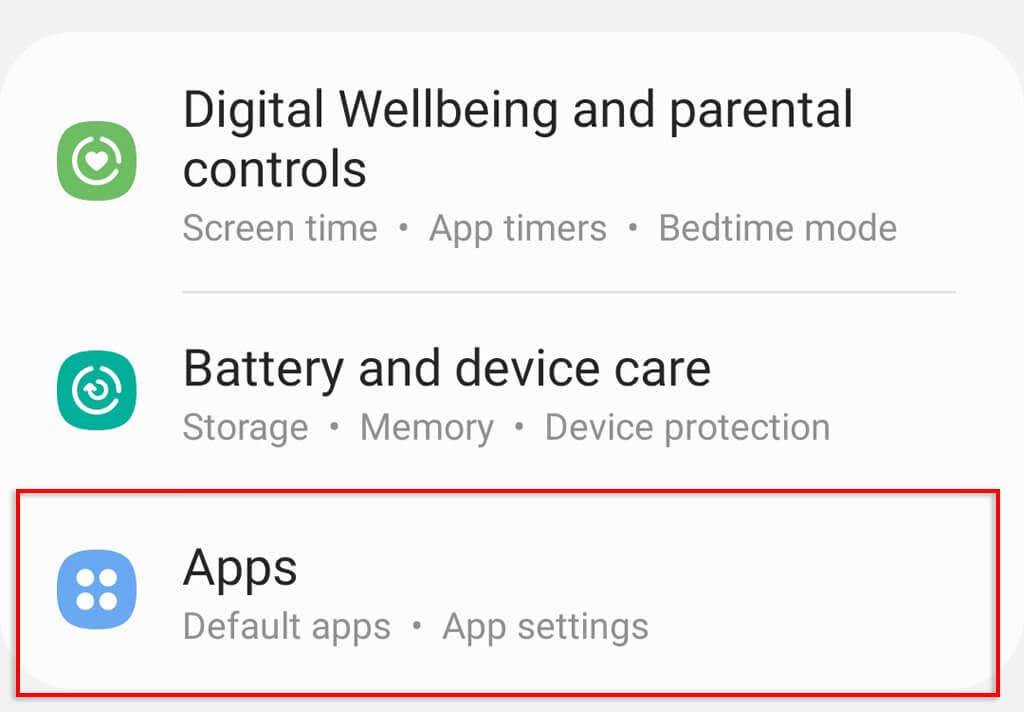
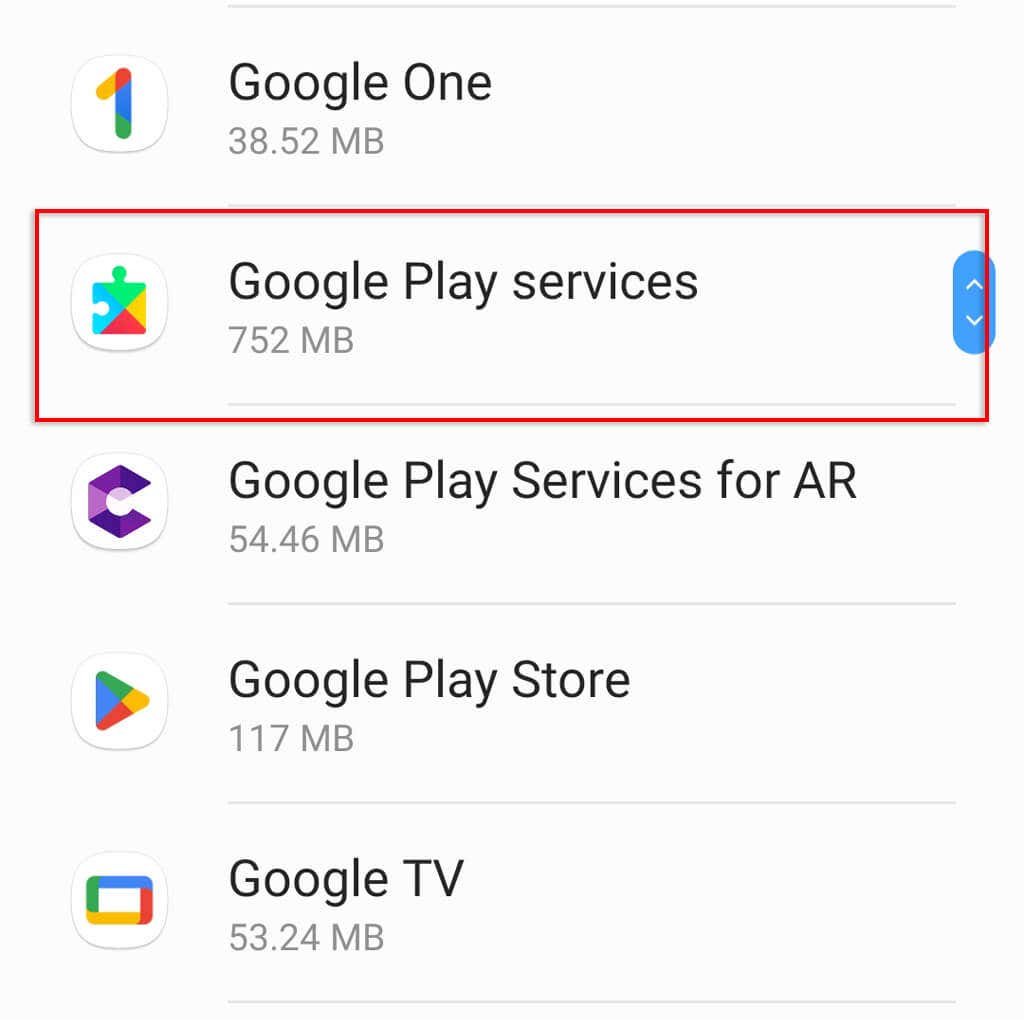
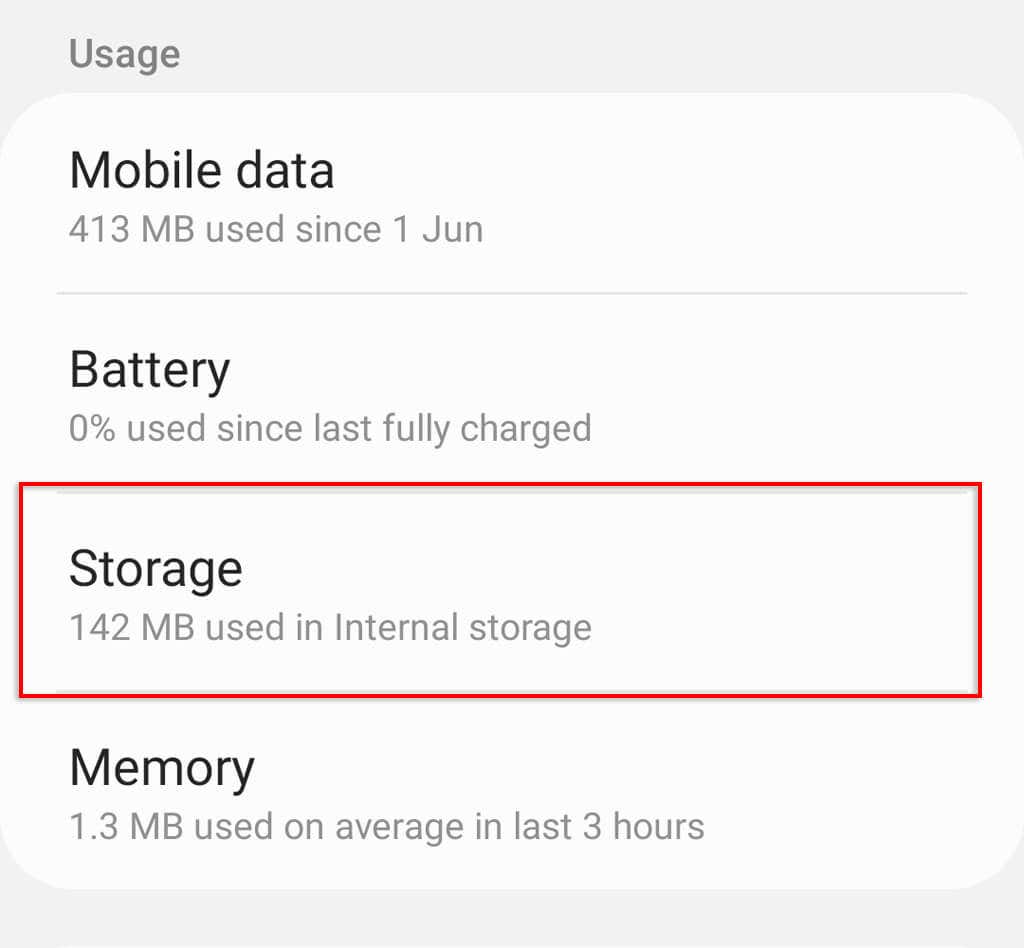
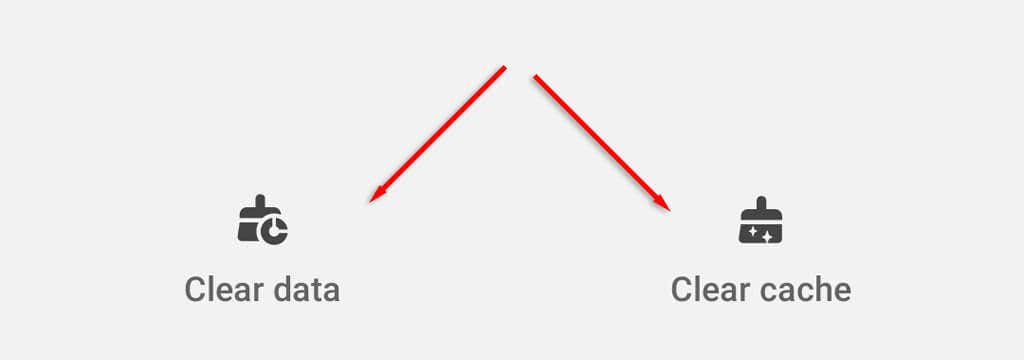
3. أعد ضبط حسابك على Google
تم الإبلاغ أيضًا عن إزالة حسابك في Google وإعادة إضافته لإصلاح خلل Error 905 (بالإضافة إلى أي مشكلة أخرى تتعلق بتطبيقات Google). من المحتمل أن يرجع ذلك إلى حقيقة أن إعادة تعيين حسابك تؤدي إلى مسح البيانات المؤقتة المرتبطة بحسابك والتي قد تكون سببًا في حدوث الخلل.
إلى إزالة حساب جوجل الخاص بك وأعد إضافته إلى جهازك المحمول:
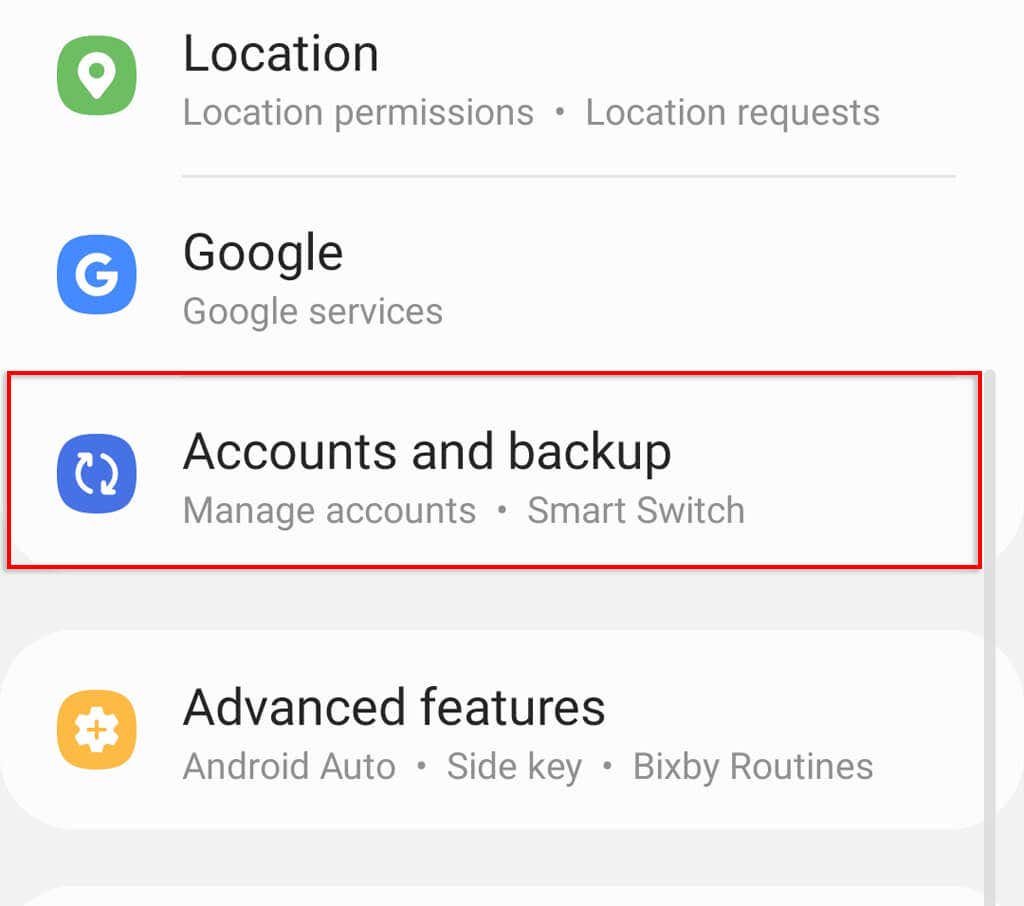
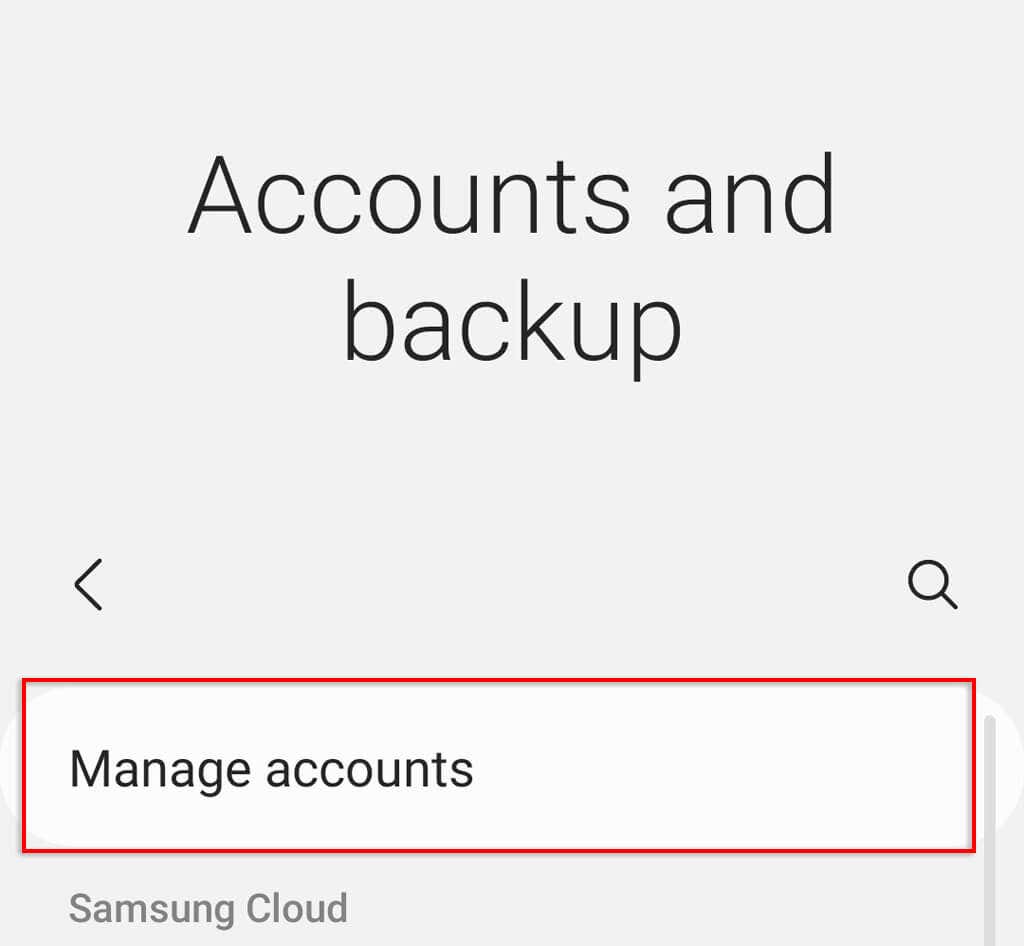
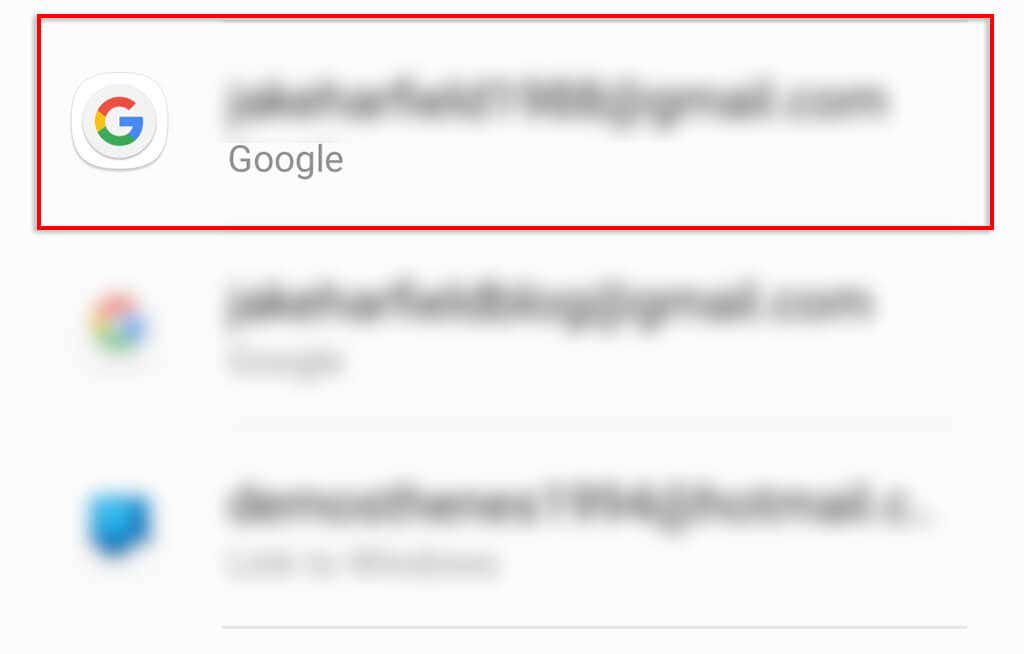
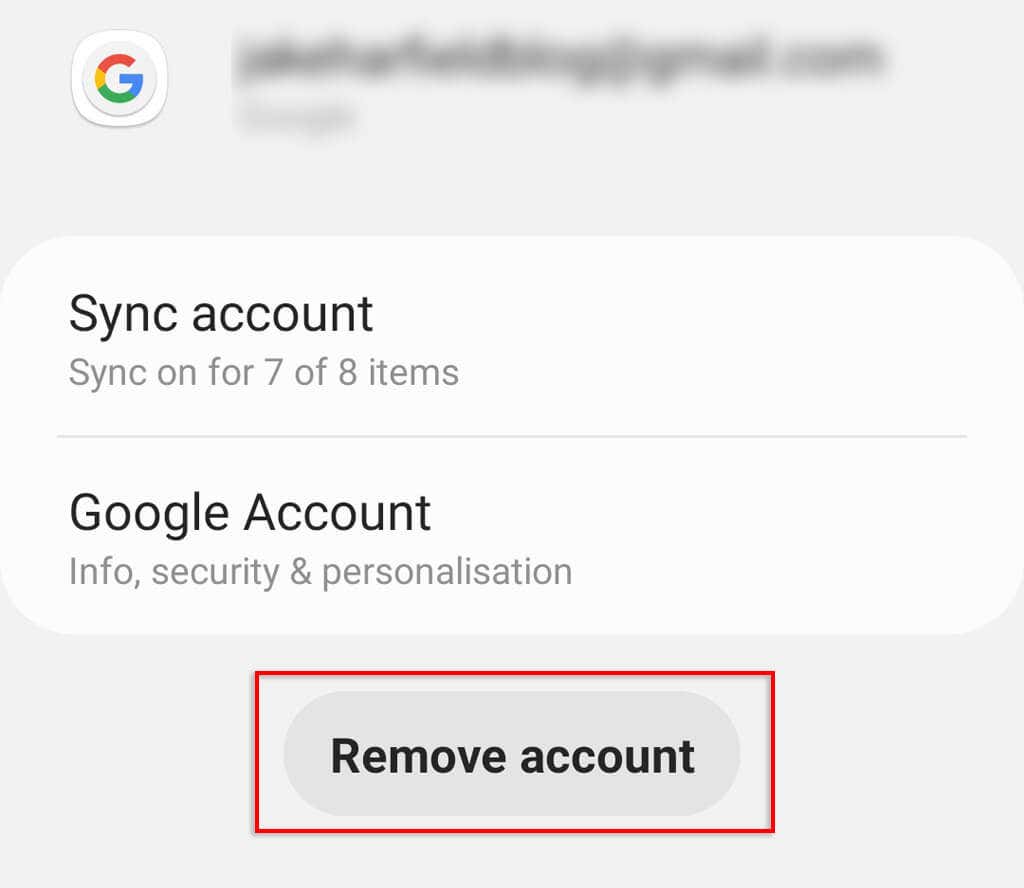
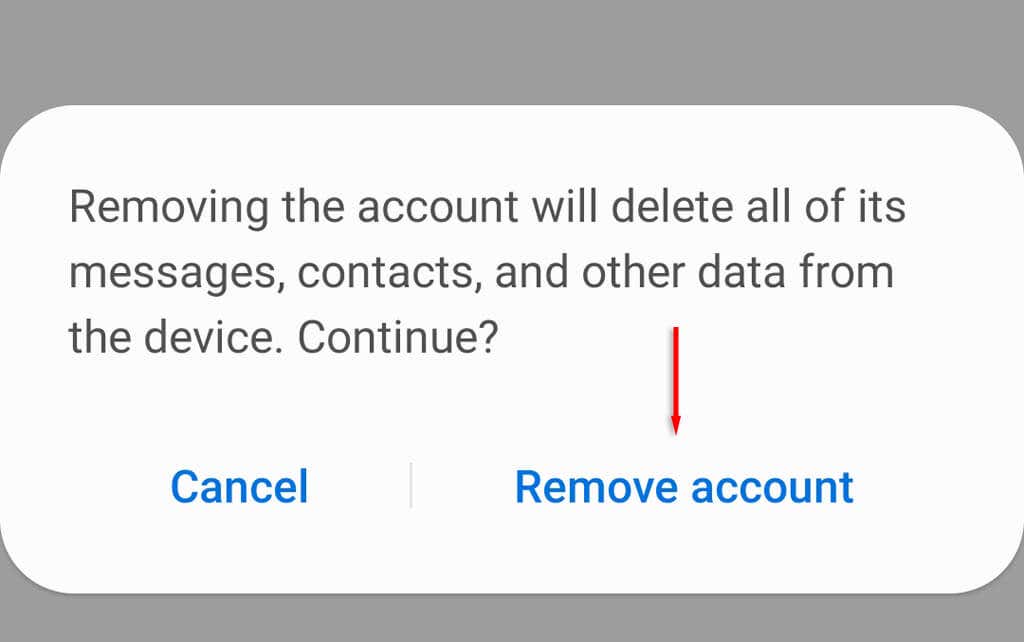
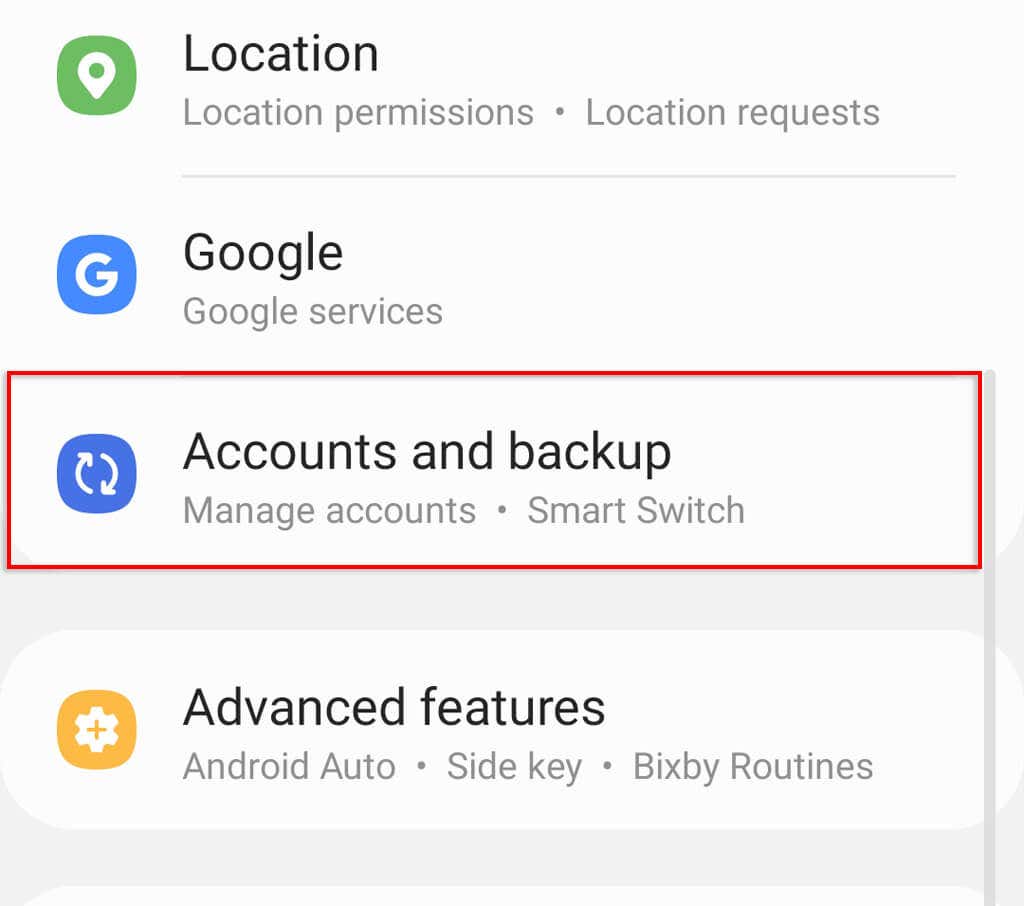
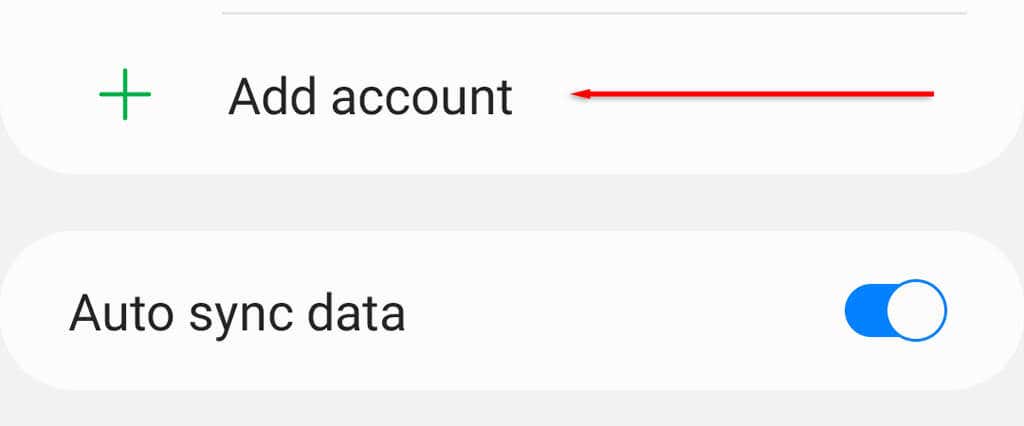
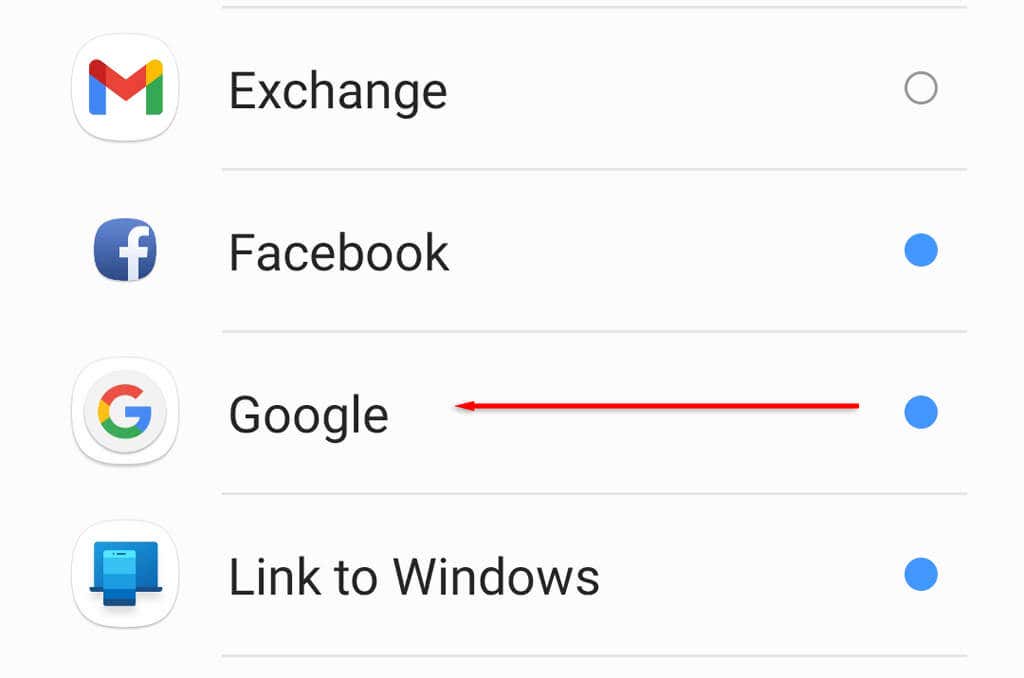
بعد إعادة إضافة حسابك في Google، افتح متجر Google Play مرة أخرى وحاول تنزيل أحد التطبيقات.
4. قم بإلغاء تثبيت تحديثات Google Play
يتضمن الإصلاح الثالث إلغاء تثبيت تحديثات تطبيق متجر Google Play لإعادته إلى إصدار سابق من متجر Google Play.
لإلغاء تثبيت التحديثات على هاتفك الذكي الذي يعمل بنظام Android:

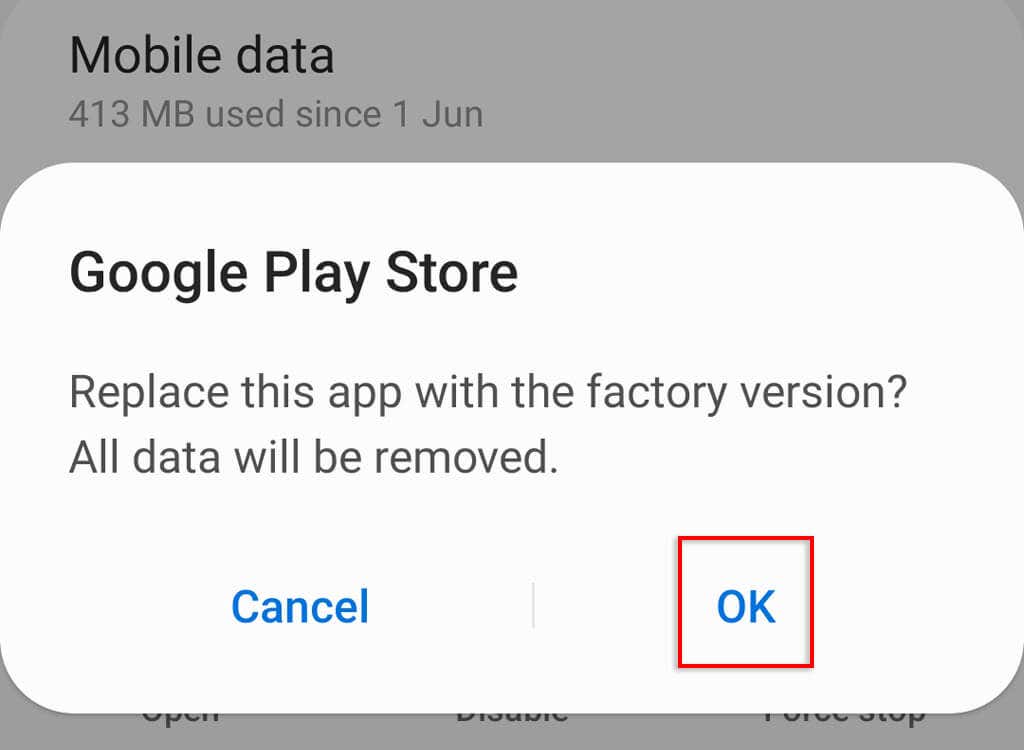
ملاحظة:سيؤدي هذا إلى إزالة جميع بيانات متجر Google Play وسيتعين عليك استعادة Google Play إلى الإصدار الأحدث يدويًا إذا كنت تريد تحديثه مرة أخرى..
تم تجنب الخلل
ليس هناك ما هو أسوأ من حدوث خطأ عشوائي في Android يمنعك من القيام بشيء من المفترض أن يكون سهلاً. ولكن باستخدام هذا البرنامج التعليمي، من المفترض أن تكون قادرًا على الوصول إلى أي تطبيق تريده وتنزيله طالما كان لديك اتصال بالإنترنت.
.